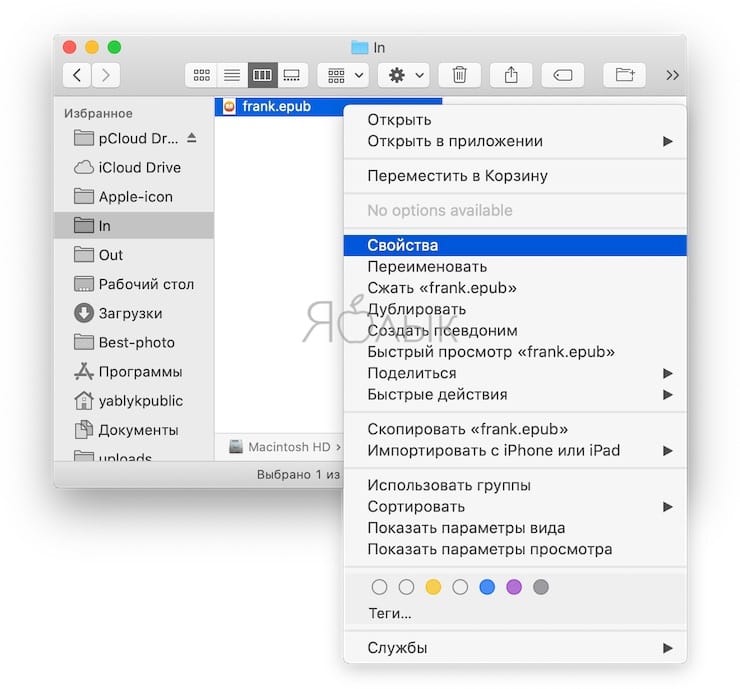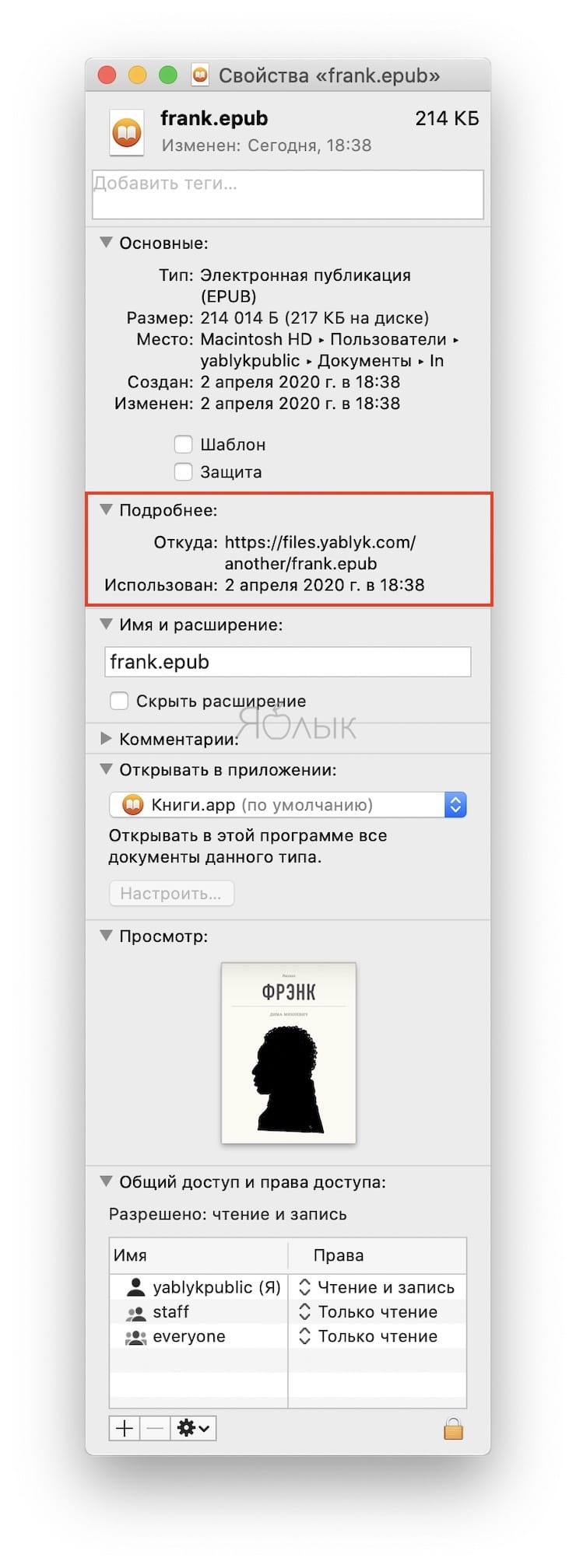Когда вы скачиваете файлы из определённых программ, вроде Safari и Chrome на Mac, к ним прикрепляются метаданные об источнике скачивания. В зависимости от того, откуда был скачан файл, а метаданных может быть указана ссылка, почтовый ящик отправителя и т.п. При желании эти данные можно удалять и редактировать.
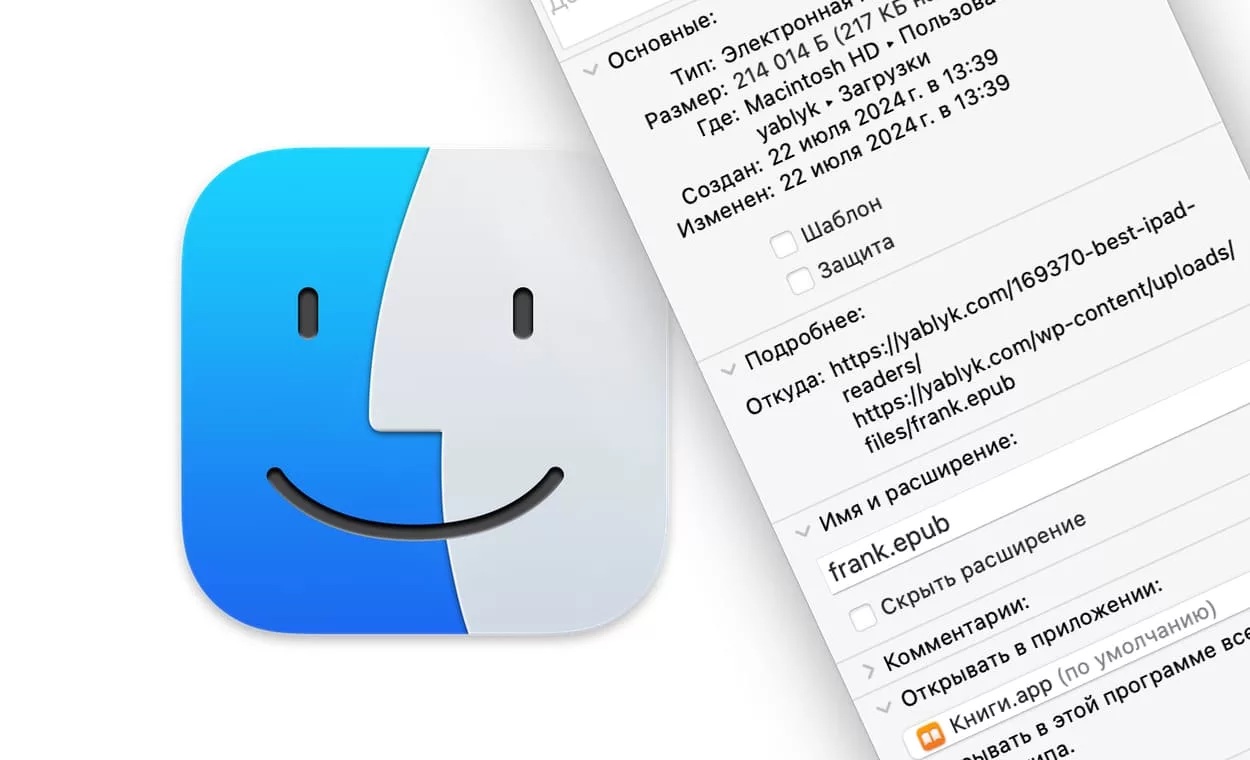
Подписаться на Яблык в Telegram — только полезные инструкции для пользователей iPhone, iPad и Mac t.me/yablykworld.
Чтобы просмотреть данные об источнике скачивания, выберите файл в Finder, а затем либо используйте сочетание клавиш ⌘ Command + I, либо правой кнопкой мыши (или Control + клик) нажмите на файл и выберите «Свойства».
Если там не указан источник скачивания, он не прикреплён к файлу. Иногда источнике может быть указана либо простая, либо очень длинная неудобная ссылка.
Если вы планируете поделиться фотографией, видео, документом или другим файлом, вам может понадобиться, чтобы получатель знал его источник. А иногда даже для себя хочется поменять длинную неудобную ссылку на короткую.
Некоторые программы удаляют метаданные с источником и не только из файлов, когда вы ими делитесь. Другие сохраняют информацию или записывают новую. Если вам необходимо удалить первоначальный источник, то для этой цели можно воспользоваться программой «Терминал».
Как удалить упоминание источника, с которого был скачан файл в macOS
Откройте программу «Терминал» на Mac и введите указанную ниже команду, заменив <file path> на путь к файлу. Проще всего будет удалить текст <file path> из команды и перетянуть файл в окно «Терминал». Главное убедиться в том, что перед адресом файла останется пробел.
xattr -d com.apple.metadata:kMDItemWhereFroms <file path>
Например:
xattr -d com.apple.metadata:kMDItemWhereFroms /Users/yablyk/Downloads/frank.epub
После этого вы можете зайти в свойства файла и убедиться, что метаданные с источником действительно были удалены.
Как изменить ссылку на источник, с которого был скачан файл в macOS
Если вам нужно просто поменять ссылку источника, для этого тоже есть команды «Терминал». Это удобно в случае, если ссылка слишком длинная, а вам нужно поделиться файлом с кем-то.
Замените <TheURL> на ссылку, которую хотите прикрепить к файлам. Функция работает только со ссылками, так что просто ввести текст здесь не получится. Затем замените <file path> на путь к файлу. Убедитесь, что перед ссылкой и адресом файла остались пробелы.
xattr -w com.apple.metadata:kMDItemWhereFroms <TheURL> <file path>
Например:
xattr -w com.apple.metadata:kMDItemWhereFroms https://yablyk.com/ /Users/yablyk/Downloads/frank.epub
Не имеет значения, добавите ли вы «https://» перед ссылкой или нет.
🔥 Смотрите также: